Το Outlook.com είναι η τελευταία υπηρεσία αλληλογραφίας ιστού της Microsoft, η οποία συνοδεύεται από διάφορες καλές δυνατότητες όπως τεράστιο χώρο αποθήκευσης, καλύτερες δυνατότητες επεξεργασίας, συναρπαστική διεπαφή και υποστήριξη για ιστότοπους κοινωνικής δικτύωσης. Ωστόσο, υπάρχει πιθανότητα να αποφασίσετε να διαγράψετε προσωρινά τον λογαριασμό email Outlook στο iPhone σας ή να κλείσετε μόνιμα τον λογαριασμό outlook, όταν δεν χρησιμοποιείτε ποτέ τη διεύθυνση ηλεκτρονικού ταχυδρομείου ούτως ή άλλως λαμβάνετε υπερβολικά ανεπιθύμητα μηνύματα ή ανησυχείτε για διαρροή απορρήτου του αχρησιμοποίητου λογαριασμού , και ούτω καθεξής. Είτε θέλετε να διαγράψετε προσωρινά είτε μόνιμα τον λογαριασμό email του Outlook, θα σας ενημερώσουμε για όλες τις πληροφορίες που πρέπει να γνωρίζετε σε αυτό το άρθρο.
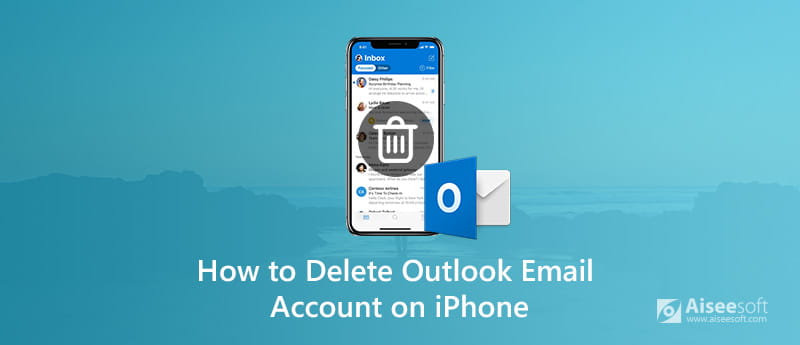
Είτε θέλετε να διαγράψετε προσωρινά είτε μόνιμα τον λογαριασμό Outlook από το iPhone, πρέπει να έχετε πλήρη γνώση των αρνητικών επιπτώσεων που ενδέχεται να εμφανιστούν μετά τη διαγραφή του λογαριασμού email Outlook. Στη συνέχεια, μπορείτε να γνωρίζετε ποιες είναι οι απαραίτητες λειτουργίες που πρέπει να κάνετε προτού διαγράψετε προσωρινά ή μόνιμα τον λογαριασμό Outlook.
Αφού διαγράψετε τον λογαριασμό email Outlook στο iPhone, όλα τα μηνύματα θα καταργηθούν από τη συσκευή σας, μαζί με τυχόν επαφές, ημερολόγια και σημειώσεις που σχετίζονται με αυτόν τον λογαριασμό. Αυτό όμως δεν θα διαγράψει τον ίδιο τον λογαριασμό. Μπορείτε ακόμα να αποκτήσετε πρόσβαση στον λογαριασμό email Outlook και να λάβετε μηνύματα ηλεκτρονικού ταχυδρομείου μέσω Safari ή άλλου προγράμματος περιήγησης ιστού, μέσω εφαρμογής ή άλλης συσκευής.
Αλλά αν θέλετε να διαγράψετε οριστικά τον λογαριασμό email του Outlook, οι συνέπειες μπορεί να είναι σοβαρές μερικές φορές. Για παράδειγμα, είναι φυσιολογικό να χρησιμοποιείτε email κατά τη δημιουργία διαδικτυακών λογαριασμών, συμπεριλαμβανομένων σημαντικών λογαριασμών όπως τραπεζικοί λογαριασμοί, διαδικτυακοί πιστωτές, μέσα κοινωνικής δικτύωσης και άλλα. Η διεύθυνση email χρησιμοποιείται για την επαναφορά του κωδικού πρόσβασης για αυτούς τους λογαριασμούς. Επομένως, εάν διαγράψετε οριστικά τον λογαριασμό email του Outlook και, στη συνέχεια, ξεχάσετε τον κωδικό πρόσβασης για έναν λογαριασμό, ενδέχεται να χάσετε την πρόσβαση σε αυτόν. Επιπλέον, δεν θα λαμβάνετε πλέον υπενθυμίσεις λογαριασμών εάν ρυθμίσετε υπενθυμίσεις για την πληρωμή λογαριασμών μέσω του Outlook.com. Μια άλλη αρνητική επίδραση είναι ότι οι επαφές σας δεν μπορούν να επικοινωνήσουν μαζί σας, εάν ξεχάσατε να τις ενημερώσετε ότι δεν χρησιμοποιείτε πλέον αυτόν τον λογαριασμό Outlook. Επιπλέον, θα χάσετε την πρόσβαση σε όλα τα email στο κουτί σας για πάντα, αφού διαγράψετε οριστικά τον λογαριασμό σας και θα χάσετε οποιεσδήποτε υπηρεσίες που σχετίζονται με τον λογαριασμό σας Microsoft, όπως Skype, ημερολόγιο και πολλά άλλα.
Αφού μάθετε τις συνέπειες της διαγραφής του λογαριασμού email Outlook στο iPhone προσωρινά ή μόνιμα, τώρα μπορείτε να κάνετε κάποια προετοιμασία για τη διαγραφή του λογαριασμού Outlook στο iPhone.
1. Αλλαγή πληροφοριών προφίλ συνδεδεμένων λογαριασμών
• Ελέγξτε για να δείτε ποια διεύθυνση ηλεκτρονικού ταχυδρομείου σχετίζεται με όλους τους διαδικτυακούς λογαριασμούς σας, όπως τράπεζες, εταιρείες κοινής ωφέλειας, πιστωτικές κάρτες κ.λπ. Επίσης, ελέγξτε άλλους τύπους διαδικτυακών λογαριασμών που χρησιμοποιείτε συχνά, όπως τα μέσα κοινωνικής δικτύωσης. Τέλος, κοιτάξτε τα προφίλ των λογαριασμών που χρησιμοποιείτε λιγότερο συχνά.
• Αλλάξτε το email στο προφίλ κάθε λογαριασμού σε ένα άλλο email.
2. Ειδοποιήστε τις επαφές για τα νέα σας στοιχεία email
3. Δημιουργήστε αντίγραφα ασφαλείας σημαντικών μηνυμάτων email
Δεδομένου ότι όλα τα μηνύματα ηλεκτρονικού ταχυδρομείου των εισερχομένων θα αφαιρεθούν από τη συσκευή σας είτε διαγράφετε τον λογαριασμό προσωρινά είτε μόνιμα, σας συνιστούμε να δημιουργήσετε αντίγραφα ασφαλείας σημαντικών μηνυμάτων email εκ των προτέρων. Ένας γρήγορος τρόπος είναι να χρησιμοποιήσετε FoneLab iOS Data Backup & Επαναφορά για να δημιουργήσετε αντίγραφα ασφαλείας των σημαντικών email σας στον υπολογιστή σας.

Λήψεις
FoneLab iOS Data Backup & Επαναφορά
100% ασφαλής. Χωρίς διαφημίσεις.
100% ασφαλής. Χωρίς διαφημίσεις.
Είναι εύκολο και γρήγορο διαγράψτε έναν λογαριασμό email στο iPhone ή άλλη συσκευή iOS προσωρινά. Ακολουθήστε τον παρακάτω οδηγό.
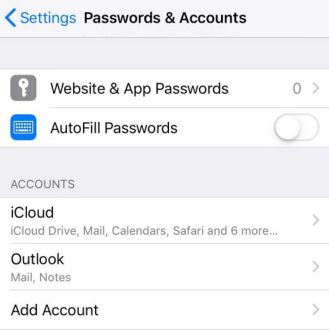
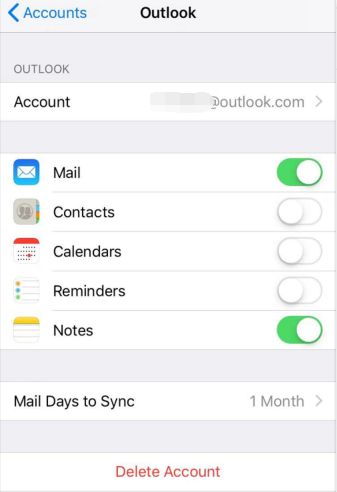
Το μόνιμο κλείσιμο ενός λογαριασμού Microsoft σημαίνει ότι δεν θα μπορείτε να συνδεθείτε στα προϊόντα και τις υπηρεσίες Microspft που χρησιμοποιείτε. Διαγράφει επίσης όλες τις υπηρεσίες που σχετίζονται με αυτήν, συμπεριλαμβανομένων:
• αποθηκευμένα αρχεία OneDrive
• Δεδομένα Xbox Live και Gametag
• Αναγνωριστικό Skype και επαφές
• Λογαριασμοί NuGet.org
• Λογαριασμοί Outlook.com, Hotmail, Live και MSN
Δεν υπάρχει τρόπος να διαγράψετε μόνο μία από αυτές τις υπηρεσίες και να διατηρήσετε τις άλλες. Επομένως, προτού διαγράψετε οριστικά τον λογαριασμό email του Outlook, μην ξεχάσετε να το ελέγξετε Μέρος 1 να κάνει τις απαραίτητες εργασίες προετοιμασίας. Μετά από αυτό μπορείτε να ακολουθήσετε τα παρακάτω βήματα για να διαγράψετε οριστικά τον λογαριασμό email Outlook.
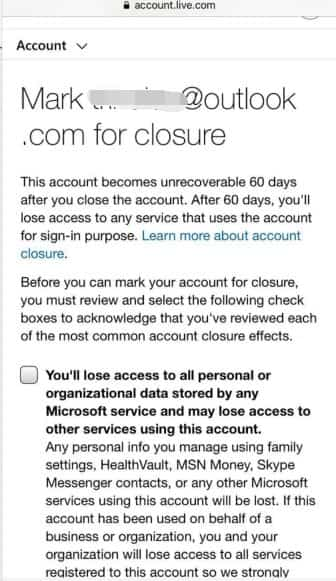
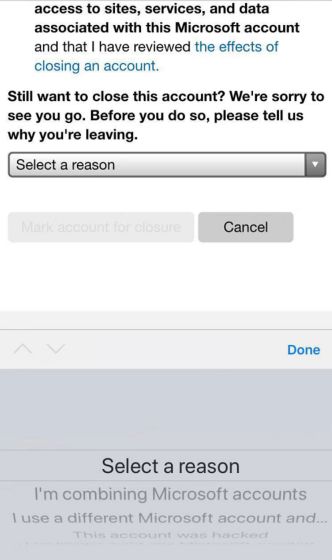
Αφού επιλέξετε το Σημειώστε λογαριασμό για κλείσιμο κουμπί, ο λογαριασμός email σας στο Outlook δεν θα διαγραφεί οριστικά αμέσως. Έχετε ακόμη 60 ημέρες για να ανακτήσετε τον λογαριασμό σας σε περίπτωση που αλλάξετε γνώμη ή χρειαστεί να αποκτήσετε πρόσβαση σε κάτι στον λογαριασμό προτού εξαφανιστεί οριστικά.
Εάν διαπιστώσετε ότι υπάρχουν ακόμη μερικές κρυφές μνήμες, συνημμένα ή περιττά μηνύματα ηλεκτρονικού ταχυδρομείου στο iPhone σας μετά τη διαγραφή του λογαριασμού email Outlook, μπορείτε να τα καθαρίσετε με FoneEraser , που μπορεί να σας βοηθήσει διαγράψτε μηνύματα ηλεκτρονικού ταχυδρομείου από το iPhone προσεκτικά με ευκολία.

Λήψεις
100% ασφαλής. Χωρίς διαφημίσεις.
100% ασφαλής. Χωρίς διαφημίσεις.
Ακολουθήστε τον παρακάτω εύκολο οδηγό για να διαγράψετε πλήρως τα μηνύματα ηλεκτρονικού ταχυδρομείου του Outlook.
100% ασφαλής. Χωρίς διαφημίσεις.
100% ασφαλής. Χωρίς διαφημίσεις.



Τώρα μπορείτε να απαλλαγείτε από έναν ανεπιθύμητο λογαριασμό email Outlook μόνιμα και διεξοδικά.
Εάν ξεχάσατε να δημιουργήσετε αντίγραφα ασφαλείας σημαντικών μηνυμάτων ηλεκτρονικού ταχυδρομείου και τα χάσατε μετά τη διαγραφή του λογαριασμού email Outlook στο iPhone, σας συνιστούμε να χρησιμοποιήσετε ένα επαγγελματικό εργαλείο ανάκτησης δεδομένων iOS - FoneLab iPhone ανάκτησης δεδομένων προς την ανάκτηση διαγραμμένου φακέλου στο Outlook.

Λήψεις
FoneLab - Ανάκτηση δεδομένων iPhone
100% ασφαλής. Χωρίς διαφημίσεις.
100% ασφαλής. Χωρίς διαφημίσεις.
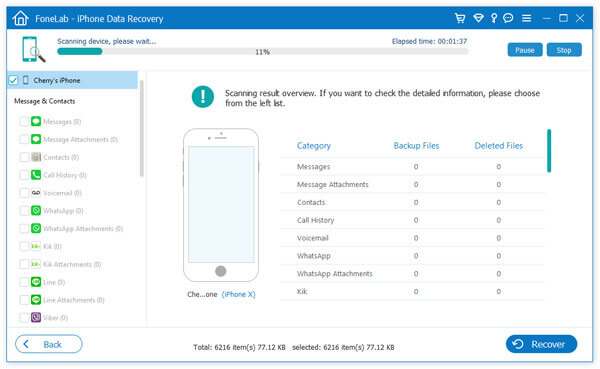
Μπορεί να χρειαστείς: Πώς να διορθώσετε το Outlook Outlook που δεν λειτουργεί στο iPhone.
Μπορεί να χρειαστείς: Πώς να διαγράψετε λογαριασμό Twitter στο iPhone.
Πώς μπορώ να διαγράψω οριστικά μηνύματα ηλεκτρονικού ταχυδρομείου από το Outlook;
Μπορείτε να διαγράψετε μόνιμα μηνύματα email από το φάκελο Εισερχόμενα. Ανοίξτε το φάκελο Εισερχόμενα, επιλέξτε για να επισημάνετε τα μηνύματα email στο φάκελο Εισερχόμενα που θα διαγράψετε οριστικά και πατήστε ταυτόχρονα τα πλήκτρα Shift + Delete. Ανοίξτε το φάκελο Εισερχόμενα, επιλέξτε για να επισημάνετε τα μηνύματα email στο φάκελο Εισερχόμενα που θα διαγράψετε οριστικά και πατήστε ταυτόχρονα τα πλήκτρα Shift + Delete.
Πώς μπορώ να καταργήσω έναν λογαριασμό Outlook σε συσκευές Android;
Ανοίξτε την εφαρμογή, μεταβείτε και πατήστε Ρυθμίσεις. Πατήστε το όνομα του λογαριασμού. Στη συνέχεια, πατήστε Κατάργηση λογαριασμού από τη συσκευή και το τηλεχειριστήριο.
Πώς μπορώ να απενεργοποιήσω έναν λογαριασμό email του Outlook αλλά να μην τον διαγράψω;
Ανοίξτε το Microsoft Outlook, κάντε κλικ στην καρτέλα "Αποστολή/Λήψη". Κάντε κλικ στην επιλογή "Αποστολή/Λήψη Ομάδων" στην κορδέλα και, στη συνέχεια, επιλέξτε "Ορισμός Ομάδων Αποστολής/Λήψης". Επιλέξτε την ομάδα αποστολής/λήψης "Όλοι οι λογαριασμοί" στο νέο παράθυρο και, στη συνέχεια, κάντε κλικ στο κουμπί "Επεξεργασία". Στη συνέχεια, επιλέξτε τον λογαριασμό που θέλετε να απενεργοποιήσετε και, στη συνέχεια, καταργήστε την επιλογή του πλαισίου ελέγχου δίπλα στην επιλογή "Συμπερίληψη του επιλεγμένου λογαριασμού σε αυτήν την ομάδα". Κάντε κλικ στο "OK" για να αποθηκεύσετε την αλλαγή.
Έχουμε μοιραστεί μαζί σας τα πάντα σχετικά με τη διαγραφή του λογαριασμού email του Outlook σε iPhone σε αυτήν την ανάρτηση. Είτε θέλετε να διαγράψετε προσωρινά είτε μόνιμα τον λογαριασμό email του Outlook, θα βρείτε τον πιο ολοκληρωμένο οδηγό εδώ. Αφήστε το σχόλιό σας παρακάτω εάν έχετε οποιεσδήποτε ερωτήσεις ή προτάσεις.
Διαγραφή δεδομένων στο iPhone
Τρόπος διαγραφής προτάσεων αναζήτησης Spotlight στο iPhone Βρείτε λογαριασμό iCloud μέσω IMEI Διακοπή ανεπιθύμητων μηνυμάτων ηλεκτρονικού ταχυδρομείου στο Gmail Διαγραφή λογαριασμού email Outlook στο iPhone Διαγραφή αναζήτησης Spotlight Διαγραφή λογαριασμού και δεδομένων Twitter Επαναφορά κρυπτογραφημένων δεδομένων στο iPhone Διαγραφή Podcast από το iPhone Διαγραφή ημερολογίων στο iPhone Διαγραφή μηνυμάτων ηλεκτρονικού ταχυδρομείου στο iPhone Διαγράψτε το Cydia από το iPhone Διαγράψτε το Instagram στο iPhone Αποκτήστε περισσότερο χώρο αποθήκευσης στο iPhone Διαγραφή ιστορικού κλήσεων στο iPhone Διαγραφή προσωρινών αρχείων στο iPhone Πόση δόση αποθήκευσης έχει το iPhone Διαγραφή εικονιδίων εφαρμογών στο iPhone Διαγραφή φωνητικού ταχυδρομείου στο iPhone Διαγραφή δεδομένων συστήματος iPhone Διαγραφή κατεστραμμένων αρχείων iPhone Σκουπίστε το iPod Σκουπίστε το iPad Διαγραφή λογαριασμού Viber στο iPhone Αγοράστε περισσότερο χώρο αποθήκευσης στο iPhone Διαγραφή εγγράφων και δεδομένων στο iPhone
Το πιο ισχυρό βοηθητικό πρόγραμμα που χρησιμοποιείτε ποτέ, επιτρέποντας στους χρήστες να διαγράφουν μόνιμα και σχολαστικά όλα τα περιεχόμενα του iPhone, όπως επαφές, μηνύματα, φωτογραφίες, βίντεο, σημειώσεις κλπ.
100% ασφαλής. Χωρίς διαφημίσεις.